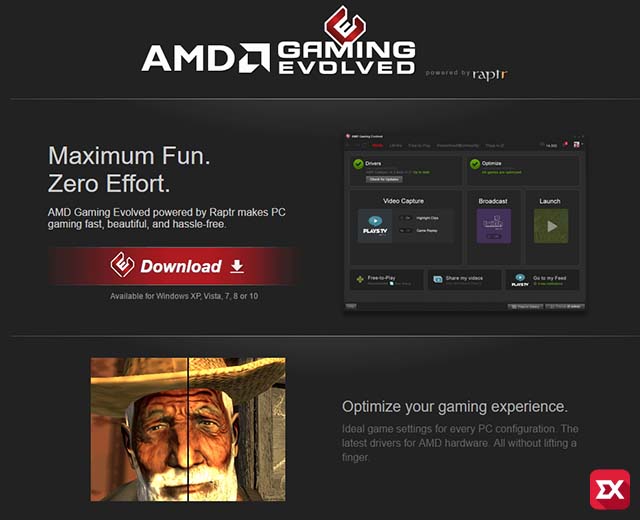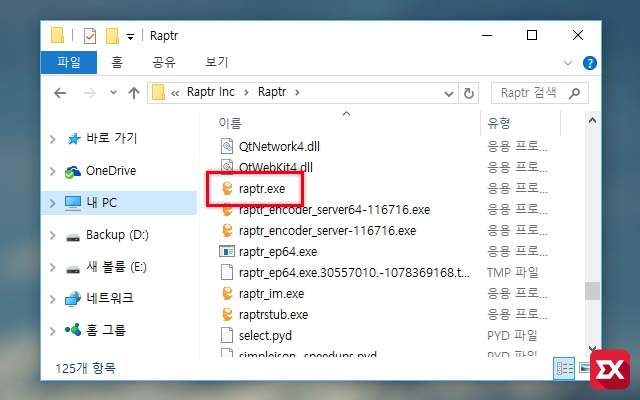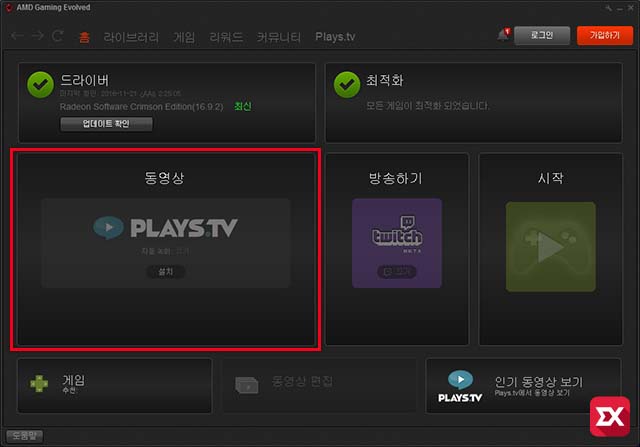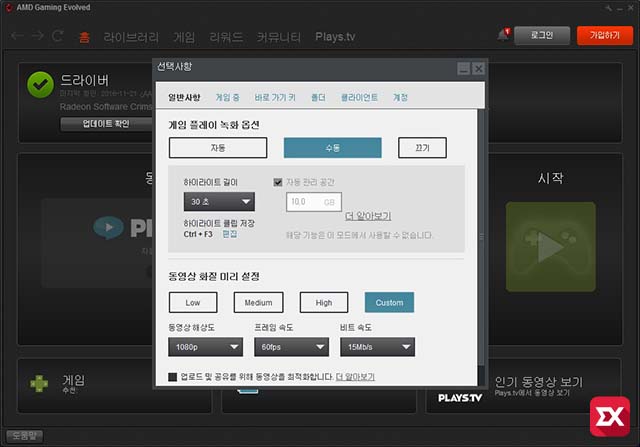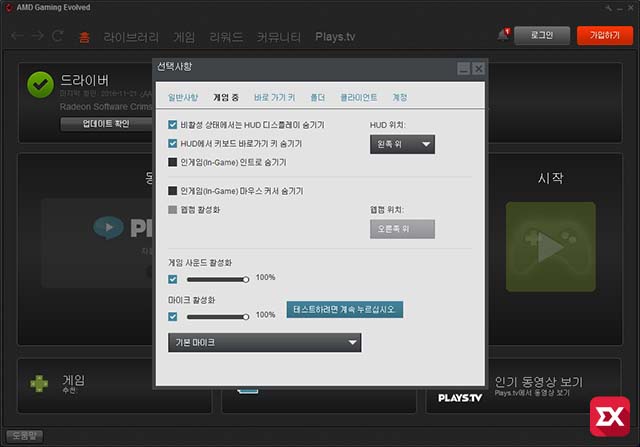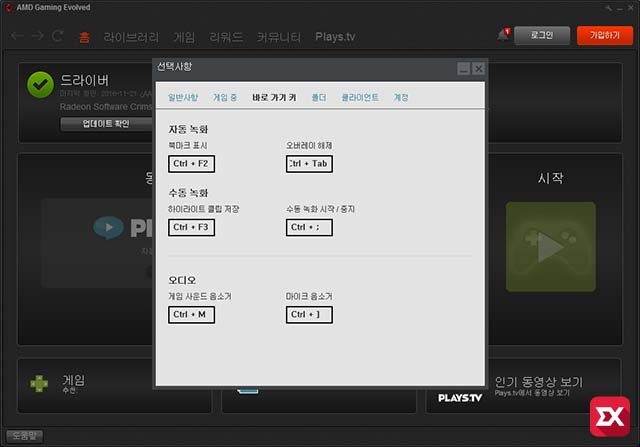오버워치를 하면서 유튜브, 네이버 캐스트등에 게임 플레이 동영상을 올리고 싶거나 최고의 플레이 하이라이트 화면을 움짤 같은 것으로 저장하려면 우선 게임 화면을 녹화해야 하는데요.
무료 동영상 녹화 프로그램으로 유명한 오캠이나 반디캠, 프랩스(Fraps) 같은 경우 녹화 기능이나 시간에 제약이 있고 게임을 하면서 녹화를 하게 되면 프레임 저하 현상등이 뚜렷하게 일어나 오버워치 같은 FPS 게임에는 게임 녹화를 할때 여러모로 불편합니다.
만일 AMD 계열 그래픽카드를 사용하고 있다면 프레임 저하를 최소화 하면서 오버워치 플레이 영상을 녹화 할수 있습니다.
카탈리스트를 설치할 때 별도의 사용자 지정을 하지 않았다면 AMD Gaming Evolved(게이밍 에볼브)가 같이 설치가 되는데 이 프로그램은 게임을 자동으로 색인해서 그래픽 관련 옵션을 최적화 해주는 프로그램입니다.
여기에 유용한 기능인 게임 녹화 기능과 트위치(Twitch)에 방송을 할수 있는 기능 또한 갖추고 있어서 유용하게 사용할수 있는데요.
AMD 그래픽카드에 내장된 프로그램이니 만큼 동영상 촬영시 프레임 저하가 거의 없어 게임 플레이에 지장을 주지 않으면서 게임 화면 녹화를 할수 있습니다.
우선 AMD Gaming Evolved가 설치되어 있다면 실행하고 만일 설치가 되어 있지 않다면 위 링크를 통해 다운로드 한 다음 설치합니다.
만일 설치후 자동으로 실행되지 않는다면 위 경로로 이동해서 raptr.exe를 실행합니다.
프로그램을 실행하면 동영상 부분이 있는데 마우스를 올리면 동영상 박스 오른쪽 하단에 톱니바퀴 옵션 아이콘이 팝업됩니다. 이 아이콘을 클릭해서 녹화 설정을 합니다.
게임 녹화 옵션은 자동과 수동, 그리고 끄기 항목이 있는데 기호에 맞춰 설정합니다. 디스크의 용량이 크다면 자동으로 설정해서 게임을 플레이 할때 자동으로 녹화가 진행되게끔 설정할수 있고 오버워치 하이라이트 영상등만 녹화 하고 싶다면 수동을 체크해서 필요 할때만 녹화가 가능합니다.
그 아래 동영상 화질도 설정할수 있는데 동영상 해상도와 프레임, 비트 속도가 높아질수록 하드웨어 자원을 좀더 사용하기 때문에 적정선에서 타협을 하는 것이 좋습니다. 만일 유튜브에 게임 영상을 올리고 싶다면 해상도 1080P, 프레임 60fps면 좋은 화질을 얻을 수 있습니다.
게임중 수동으로 녹화를 진행할때 왼쪽 상단에 녹화 REC 아이콘, 시간이 표시되는 HUD 설정을 할수 있습니다. 녹화를 하지 않을때 HUD가 안보이게 설정하려면 ‘비활성 상태에서는 HUD 디스플레이 숨기기’에 체크하면 되겠습니다. 또한 기존 오버워치 프레임과 핑이 나오는 위치와 HUD가 중첩되기 때문에 HUD 위치 옵션을 통해 오른쪽 상단등으로 변경할 수 있습니다.
그밖에 설정은 마찬가지로 기호에 따라 설정하면 되겠습니다.
수동으로 녹화를 할때 단축키를 지정할수 있습니다. 기본적으로 Ctrl+;로 지정되어 있으며 사용자의 편의에 맞게 변경하면 되겠습니다.
녹화 영상은 기본적으로 사용자 폴더의 비디오 안에 PlaysTV 폴더에 녹화된 게임의 이름으로 폴더가 생성되어 그 안에 녹화 파일이 위치합니다.
녹화 방법은 간단합니다. AMD Gaming Evolved가 실행되어 있는 상태에서 오버워치를 플레이 하다가 위에서 지정한 단축키를 입력해 녹화하면 끝입니다. 만일 자동으로 설정되어 있다면 게임 플레이 영상이 모두 저장되겠죠?
오버워치 하이라이트를 단축키를 이용해서 수동으로 녹화한 다음 GIF로 만든 이미지 입니다. 이처럼 AMD Gaming Evolved의 게임 녹화 기능을 이용해 쉽게 오버워치 게임 영상을 녹화 할수 있습니다.